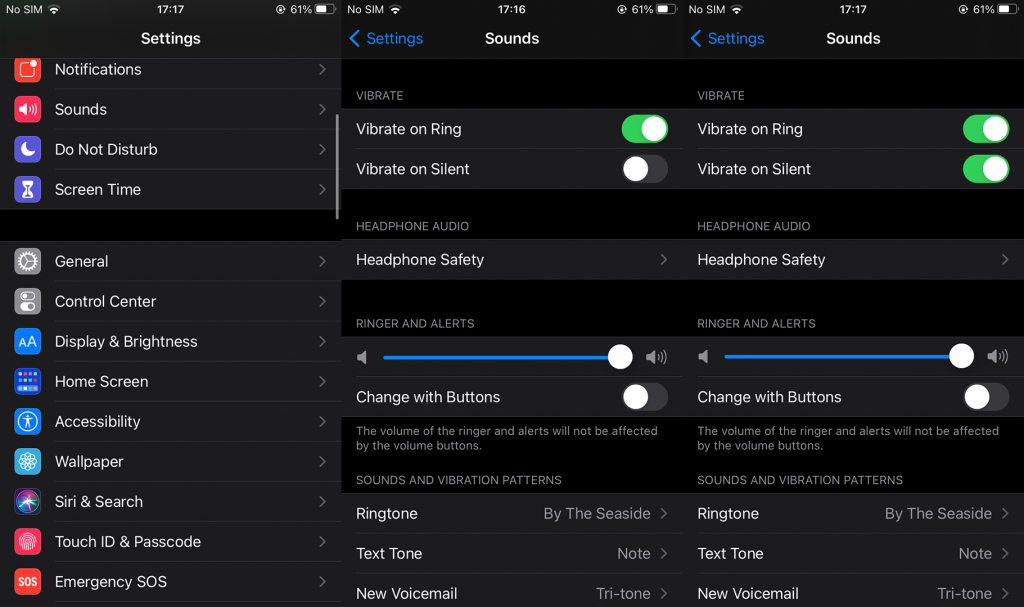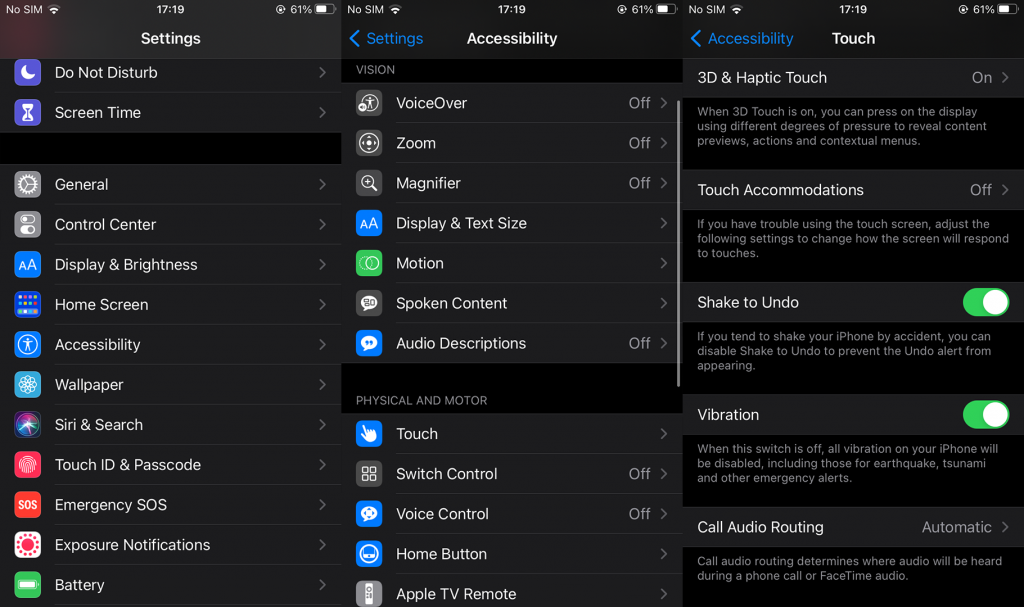A Csendes mód iOS és Android rendszeren pótolhatatlan, különösen manapság, amikor rengeteg értesítést kap mindenféle szolgáltatástól , nem csak üzenetektől és hívásoktól. Ez az oka annak, hogy a mai problémát mielőbb meg kell oldani. Úgy tűnik, hogy az iPhone egyes felhasználók számára nem rezeg néma üzemmódban. Ne aggódjon, a megoldás általában egyszerű.
Tartalomjegyzék:
- Rezgés néma üzemmódban engedélyezése
- Ellenőrizze a Kisegítő lehetőségek beállításait
- Frissítse az iOS-t
- Állítsa vissza a készüléket a gyári beállításokra
Miért nem rezeg a telefonom néma üzemmódban?
Amikor ez megtörténik, általában két kapcsolót kell ellenőrizni. Rezgés a Néma üzemmódban a Hangokban és Rezgés a Kisegítő lehetőségekben. Alternatív megoldásként érdemes frissítenie az iOS-t, és ha semmi sem segít, alaphelyzetbe állítja az eszközt, majd visszaállítja az iCloudból vagy az iTunesból.
Tekintse meg az alábbi lépésenkénti magyarázatokat a további összefüggésekért.
1. Engedélyezze a Rezgés néma üzemmódban funkciót
Az első dolog, amit ellenőrizni kell, a Rezgés néma üzemmódban opció. Az iOS kényelmesen kínál külön rezgésbeállításokat a Csengetés és a Néma beállításhoz, így Ön választhat. Természetesen magától értetődik, hogy ha a Rezgés némán funkció ki van kapcsolva, az iPhone nem rezeg a Néma üzemmódban.
A következőket kell tennie:
- Nyissa meg a Beállítások lehetőséget .
- Válassza a Hangok lehetőséget .
- Kapcsolja be a Rezgés néma üzemmódban opciót. Ugyanezt megteheti a Vibrate on Ring funkcióval is.
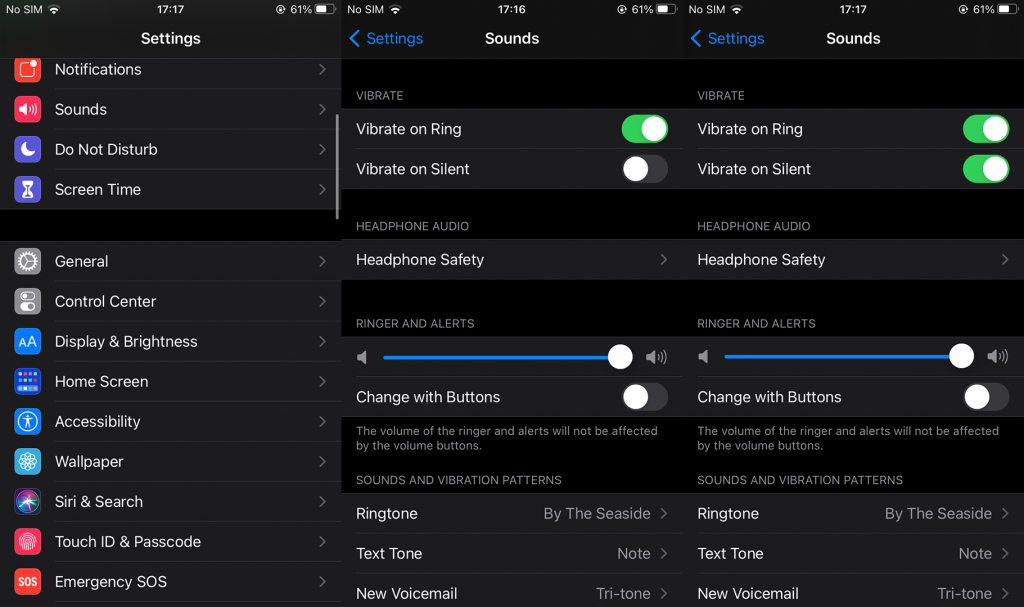
- Tesztelje, hogy az iPhone továbbra sem rezeg-e néma üzemmódban.
Ha ez nem sikerül, próbálkozzon a következő lépéssel.
2. Ellenőrizze a Kisegítő lehetőségeket
A következő lépés a Kisegítő lehetőségek ellenőrzése. Ott van egy kapcsoló a rezgés-visszacsatolás letiltásához az egész rendszerben. Tehát meg kell győződnünk arról, hogy a Rezgés engedélyezve van a Kisegítő lehetőségek> Érintés alatt.
Kövesse az alábbi lépéseket a Rezgés engedélyezéséhez a Kisegítő lehetőségekben:
- Nyissa meg a Beállítások lehetőséget .
- Koppintson a Kisegítő lehetőségek elemre (régebbi iOS-verziók esetén Beállítások > Általános > Kisegítő lehetőségek).
- Válassza az Érintés lehetőséget .
- Görgessen le, és engedélyezze a Rezgés funkciót .
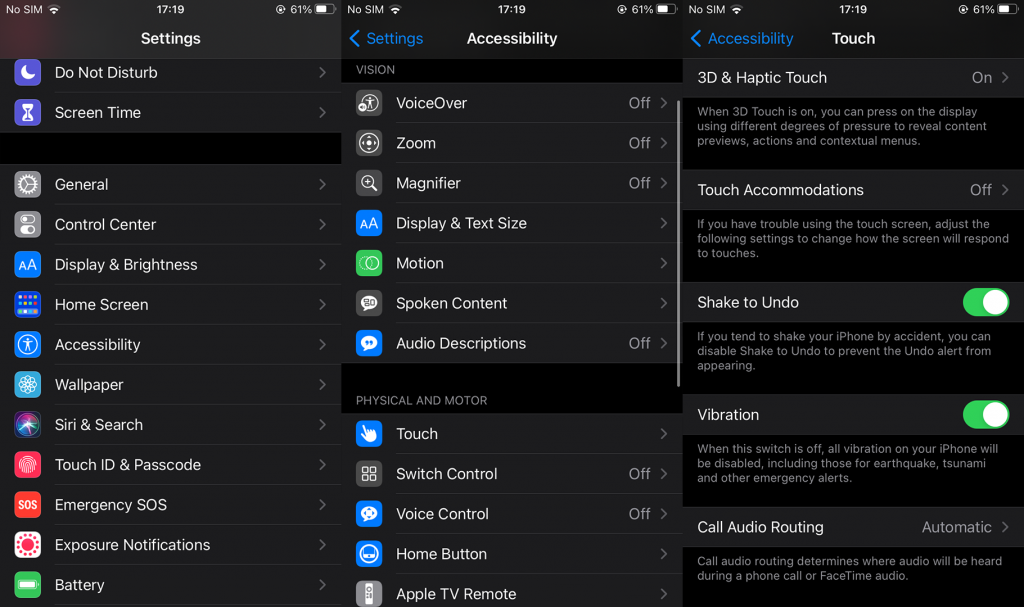
3. Frissítse az iOS-t
A következő lépés az iOS firmware frissítése. A jelentések alapján úgy tűnik, hogy bizonyos iterációk okozták a problémát. Nem tudjuk pontosan meghatározni, hogy melyiket, mivel a probléma az iOS különböző verzióira terjed ki. A frissítés azonban általában segít a kellemetlen szoftverhibák kezelésében. Kivéve, ha nem – amikor a frissítések feltörtek néhány alapvető funkciót .
Az iPhone frissítéséhez lépjen a Beállítások > Általános > Szoftverfrissítés menüpontra. Telepítse az elérhető frissítéseket. Ezenkívül, ha beiratkozott a Bétatesztelésre, jó ötletnek tűnik a probléma bejelentése az Apple-nek.
4. Állítsa vissza a készülék gyári beállításait
Végül, ha az előző lépések egyike sem működött az Ön számára, az egyetlen hátralévő hibaelhárítási lépés a gyári beállítások visszaállítása. Léphet az iPhone beállításai között, vagy használhatja az iTunes alkalmazást PC-n vagy Mac-en. Akárhogy is, ne felejtsen el mindenről biztonsági másolatot készíteni az iCloudba. Nem akarjuk, hogy elveszítse adatait.
A következőképpen állíthatja vissza iPhone készülékét a gyári beállításokra:
- Nyissa meg a Beállítások lehetőséget .
- Koppintson az Általános elemre .
- Válassza a Visszaállítás lehetőséget .
- Koppintson az Összes tartalom és beállítás törlése elemre .
- Mindenről készítsen biztonsági másolatot az iCloudba. Lépjen a Beállítások > Saját fiók elemre felül > iCloud > iCloud Biztonsági mentés , és koppintson a Biztonsági mentés most lehetőségre .
- Írja be a PIN-kódot/jelszót, amikor a rendszer kéri, és erősítse meg.
- Miután az eszköz újraindul, válassza a Visszaállítás az iCloud biztonsági mentésből lehetőséget .
És ezzel a megjegyzéssel lezárhatjuk ezt a cikket. Köszönjük, hogy elolvasta, és bátran ossza meg kérdéseit és javaslatait az alábbi megjegyzések részben. Visszajelzése felbecsülhetetlen.